关于NC系统固定资产模块操作流程的说明.docx
《关于NC系统固定资产模块操作流程的说明.docx》由会员分享,可在线阅读,更多相关《关于NC系统固定资产模块操作流程的说明.docx(5页珍藏版)》请在冰豆网上搜索。
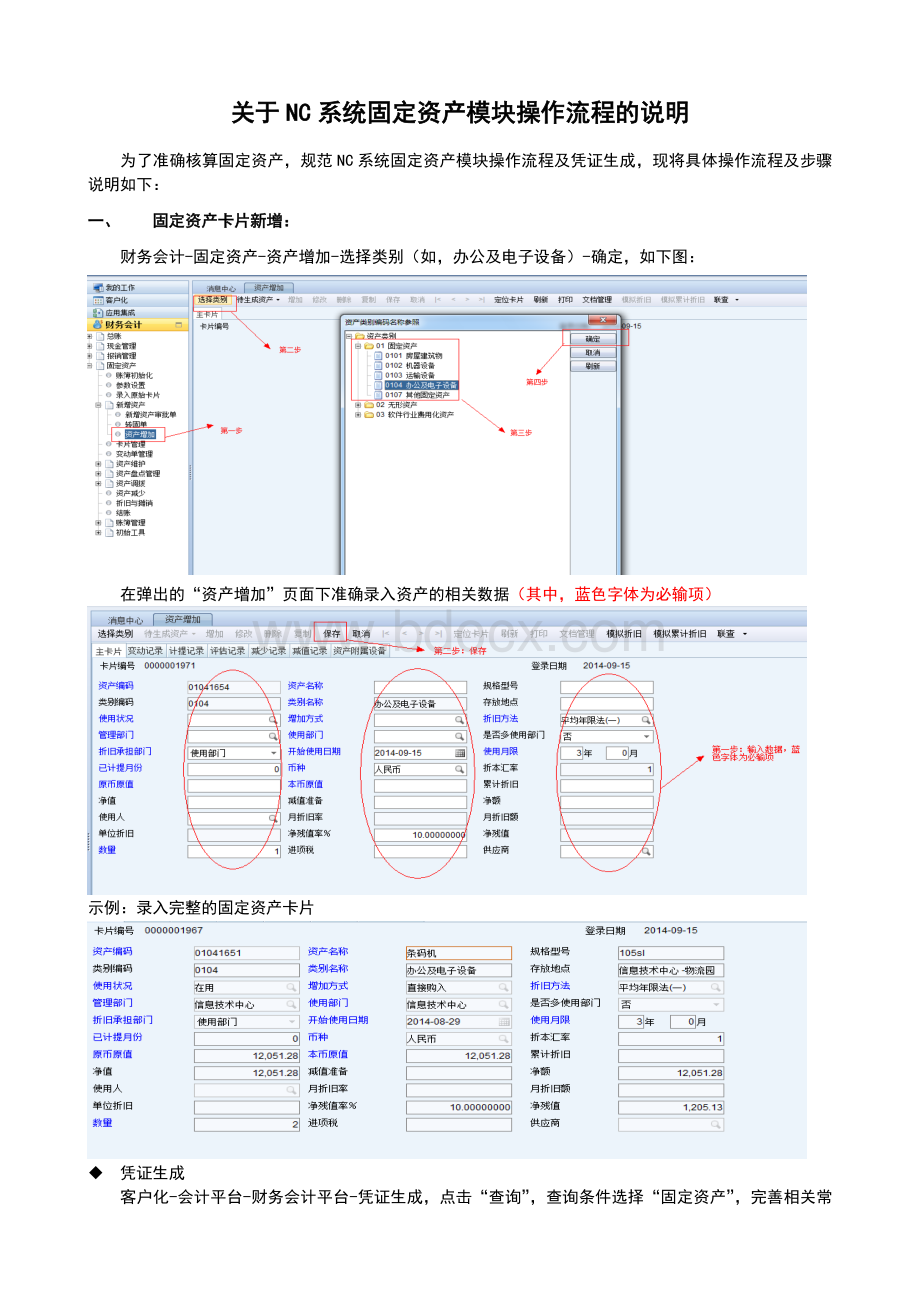
关于NC系统固定资产模块操作流程的说明
为了准确核算固定资产,规范NC系统固定资产模块操作流程及凭证生成,现将具体操作流程及步骤说明如下:
一、固定资产卡片新增:
财务会计-固定资产-资产增加-选择类别(如,办公及电子设备)-确定,如下图:
在弹出的“资产增加”页面下准确录入资产的相关数据(其中,蓝色字体为必输项)
示例:
录入完整的固定资产卡片
u凭证生成
客户化-会计平台-财务会计平台-凭证生成,点击“查询”,查询条件选择“固定资产”,完善相关常规条件(如,业务日期、录入人、制单人、审核人等)-点击“生成凭证”-确定。
生成的会计凭证如下图:
(资产新增、资产调拨、报废、折旧同上述操作)
在弹出的“凭证生成”记录的界面上,“选择”字段下面填“1”(也可多行生成一张凭证),录入完毕点击“生成”。
操作步骤如下图:
生成的记账凭证如下图:
u计提折旧
每月进行折旧计提操作(资产当月新增,下月计提折旧)。
财务会计-固定资产-折旧与摊销,选择公司、年度、期间等信息,点击“折旧计提”。
相关信息录入完,点击“生成凭证”。
生成计提折旧凭证如下图:
二、固定资产报废
财务会计-固定资产-资产减少-点击“增加”,设置查询条件-确定
在弹出的“资产减少”界面填写“减少方式”,本处填“报废”-保存
凭证生成操作同固定资产新增。
三、固定资产调拨
财务会计-固定资产-资产调出-点击“增加”,选择调出或调入公司信息,设置查询条件-确定
在弹出的“资产调出”界面填写“减少方式”,本处填“调出”,同时完善“调拨价格”-保存。
凭证生成操作同固定资产新增。
集团财务管理中心-财务共享服务部(总账报表组)
二〇一四年九月十五日